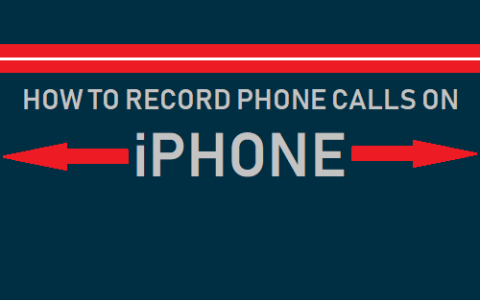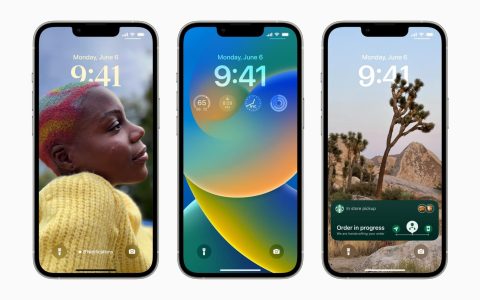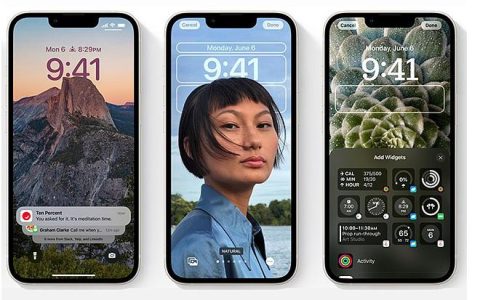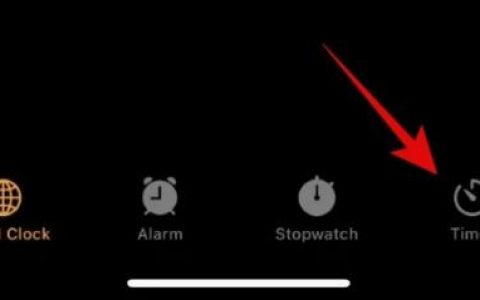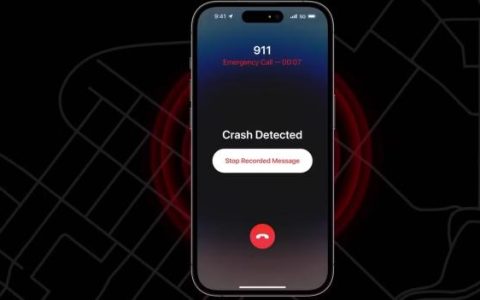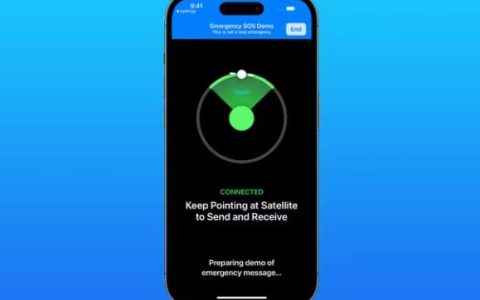想在您的新iPhone14上截屏或录制屏幕吗?这很简单,但是有不止一种方法可以做到。
在新的iPhone 14上截屏非常简单,就像它应该做的那样。也就是说,如果用户从 Android 设备切换或从带有主页按钮的旧 iPhone 升级,他们可能需要一些帮助。虽然在 Android 手机和 iPhone 上截屏的基本方法基本相同,但 Apple 提供了几种额外的方法来截取屏幕上的内容。
尽管众所周知 iOS 是一个用户友好的操作系统,但一些基本功能却是不必要的复杂。例如,没有直接的方法来重新启动 iPhone,需要额外的步骤来执行此操作。也就是说,一旦用户知道要按哪些按钮,截屏就相对简单且容易。

正如官方支持页面所提到的,iPhone 14 用户需要同时按下侧边/电源按钮和音量增大按钮才能进行截图。完成后,屏幕截图将作为浮动缩略图出现在显示屏的左下角。点击缩略图查看截图,使用工具进行编辑,点击右上角的分享按钮直接分享给其他应用。截取网站截图时,用户可以打开缩略图并点击“整页”,然后点击裁剪工具以展开视图并进行滚动截屏。完成后,点击“完成”在左上角保存屏幕截图。用户有多种保存屏幕截图的选项——他们可以将其保存到照片、文件或快速笔记中。
在 iPhone 14 上截屏的其他方法
虽然使用按钮是在 iPhone 14 上截屏的最简单方法,但还有其他一些方法。打开设置,向下滚动到“辅助功能”,点击“触摸”,然后点击“辅助触摸”以启用虚拟主页按钮。用户应该会在他们的屏幕上看到一个白点,点击它会打开一个快捷菜单。在辅助触摸设置中,点击“自定义顶级菜单”,然后点击任何选项以将其替换为“屏幕截图”。
现在,用户只需点击虚拟按钮并选择“截图”选项即可截取屏幕截图。对于其他方法,在同一设置菜单中,向下滚动以找到“’,然后设置“双击”或“单击”,只需轻按 iPhone 背面即可截取屏幕截图。用户还可以在 Siri 的帮助下截取屏幕截图。他们所要做的就是通过说“嘿 Siri ”来唤醒语音助手,然后是命令“截屏”。
对于想要在 iPhone 14 上进行屏幕录制的用户,第一步是确保在控制中心中可以进行屏幕录制。为此,请打开设置,点击“控制中心”,然后选择“更多控件”下的“屏幕录制” 。
现在,从 iPhone 14 屏幕的右上角向下滑动以打开控制中心并点击屏幕录制图标(圆圈内的一个大点),然后等待三秒钟让 iPhone 开始录制。要停止录制,请点击屏幕顶部的红色状态栏,然后点击“停止”。屏幕录制将保存到iPhone 14上的照片应用程序中。